Как сохранить пост в закладках
Чтобы сохранить запрошенный материал, в посте необходимо нажать на значок в виде звезды или на кнопку «Сохранить в закладки» в меню опубликованного поста.
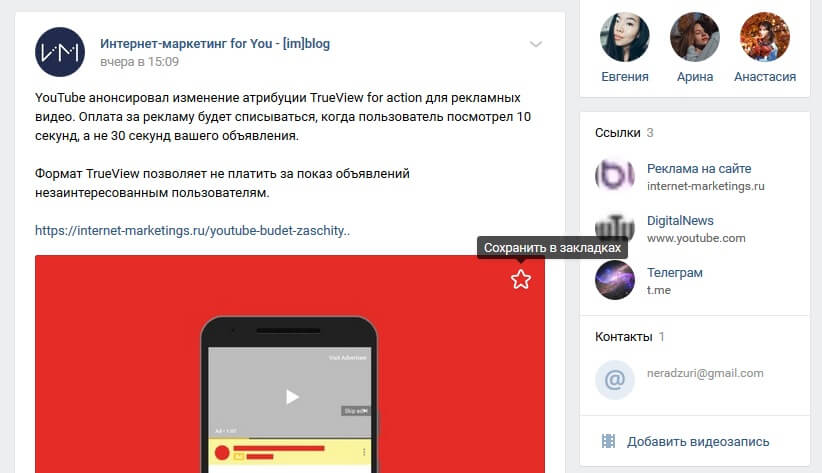
После сохранения в закладки появится соответствующее уведомление. Только вы можете видеть свои закладки и материалы, которые в них хранятся.
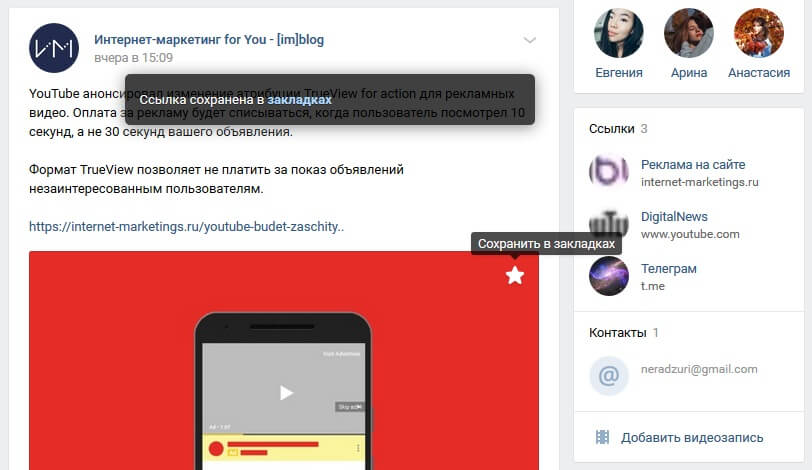
Как открыть и посмотреть закладки
Раздел, в котором сохраняются сообщения, называется «Закладки». Он расположен в меню слева, чуть ниже главного меню.
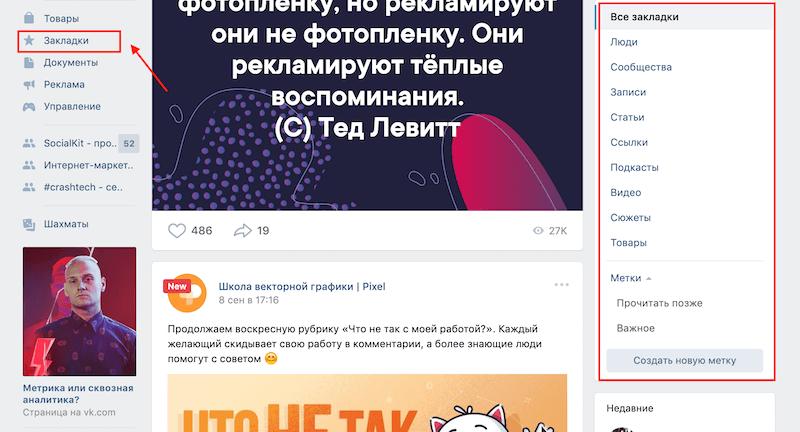
Зайдя в раздел, можно отсортировать по категориям все сохраненные материалы. Посты, статьи, видео, ссылки, подкасты, продукты.
Для каждого сохраненного материала вы можете установить произвольные метки.
Как настроить метки в закладках ВК
Чтобы создать тег, нажмите на три точки рядом с сохраненным сообщением или в меню справа нажмите на большую кнопку «Создать новый тег».
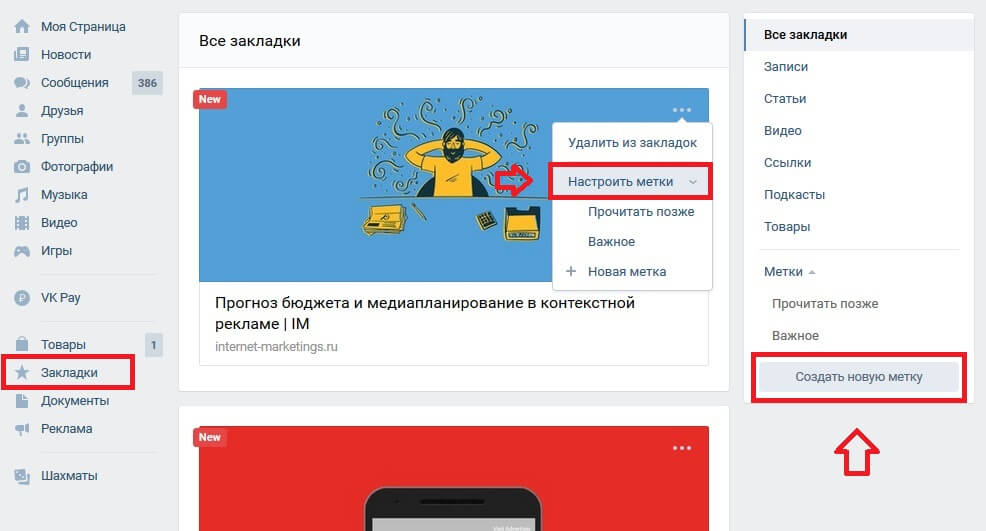
Создайте этикетку, выбрав ее имя. Назовите свои ярлыки, чтобы вам было легче перемещаться по ним позже: работа, дом, smm и т.д.
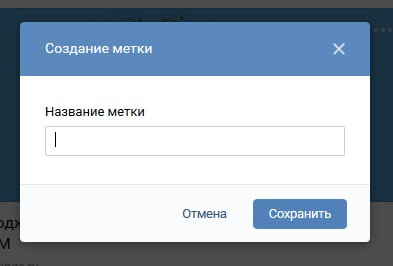
По умолчанию уже есть два ярлыка: «Важное» и «Прочитать позже». Их можно удалить или изменить
Когда вы удаляете тег, помеченное им сообщение не исчезает.
Статистика по количеству сохраненных записей пока не отображается, но может быть просмотрена позже.
Как удалить или очистить все закладки
В настоящее время невозможно очистить весь список закладок. Вы можете удалить закладки вручную.
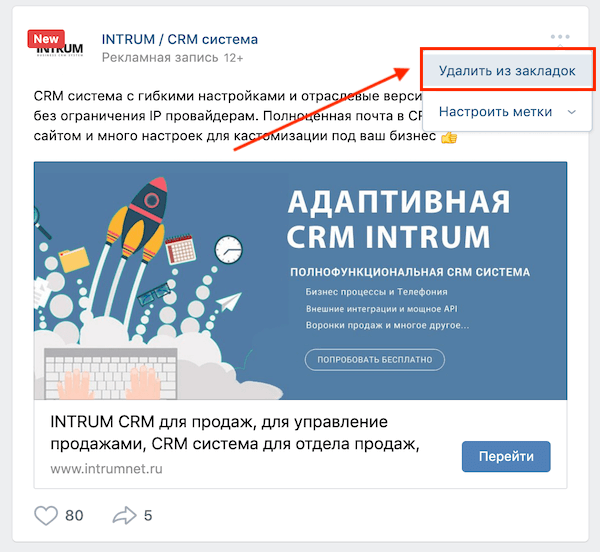
Для этого найдите закладку, которую хотите удалить. Наведите указатель мыши на 3 точки в правом верхнем углу пластины с постоянной и в появившемся меню выберите «Удалить из закладок».
Через компьютер
Убрать пользователя из раздела с закладками можно двумя способами. Разберем каждый по отдельности.
Первый метод:
- Откроем социальную сеть Вконтакте и перейдем в раздел «Закладки».
- Откроется страница со всеми сохраненными закладками. Там будут различные пункты, такие, как «Записи», «Сообщества», «Ссылки» и так далее. Так как мы будем убирать человека, нам нужен пункт «Люди».
- Нас перебросит на страницу со всеми сохраненными пользователями. В этом разделе нужно навести курсор на аватарку человека, которого хотим убрать из закладок.
- Наводим курсором на три точки и кликаем левой кнопкой мыши по строчке «Удалить из закладок».
- Готово! После этого пользователь будет удален.
Второй способ:
- Зайдем на страницу человека, которого хотим удалить из закладок. Найдем раздел в виде трех точек и кликнем по нему ЛКМ.
- В появившемся окошке нажмем на строчку «Удалить из закладок».
- На этом все. После этого человек будет удален из раздела с закладками.
Эти два метода помогут вам убрать любых людей из списка с закладками. Каким воспользоваться – решайте сами.
Теперь уберем запись из раздела с закладками. Делается это следующим образом:
- Перейдем в раздел «Закладки».
- В правой части экрана найдем строчку «Записи». Щелкаем по ней левой кнопкой мыши.
- После этого откроется страница со всеми помеченными записями. На ненужной публикации найдем три точки. Наведем на неё курсором .
- Кликаем на графу «Удалить из закладок». Как это действие выполнено, запись будет удалена из данного раздела.
Таким способом можно удалять не только записи и людей, а так же сообщества, статьи, ссылки, видео, товары, которые вы ранее добавляли себе в закладки.
Добавление
В целом, алгоритм добавления избранного прост, доступен каждому пользователю, интуитивно понятен. Давайте кратко разберем возможности на примерах нескольких категорий.
Чтобы добавить в закладки человека, нужно сделать следующее:
- Войти в ВКонтакте;
- Открыть страничку нужного пользователя с помощью поисковой строки (или найти человека в списке друзей);
- Найти кнопку с тремя точками под аватаркой;
- Выбрать вариант «Сохранить в…».
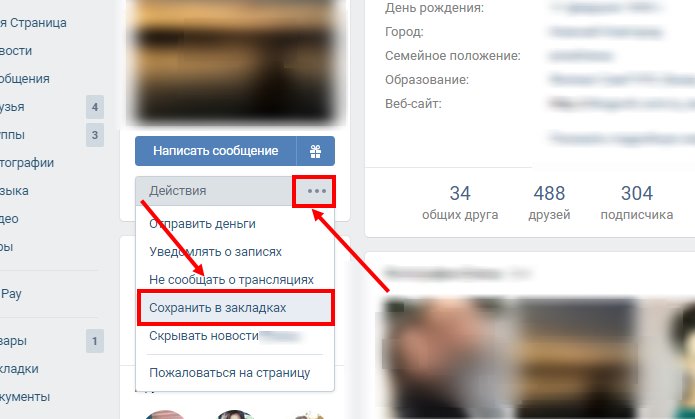
Хотите закинуть в список товар или видео? Нет ничего проще!
- Откройте карточку или запись;
- Найдите иконку со звездочкой и нажмите на нее;
- Вы увидите в левом нижнем уголке подтверждение того, что товар/запись ушла в закладочки.
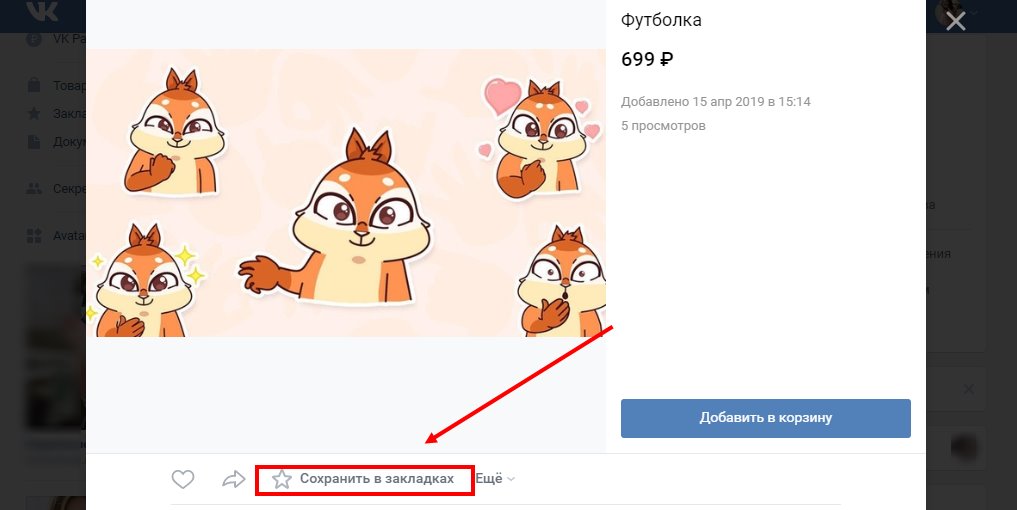
Мечтаете поставить отметку на записи публичной страницы или другого человека? Вам необходимо:
- Найти интересующую вас запись;
- Нажать на стрелочку в правом верхнем углу;
- Выбрать пункт «Добавить в…».
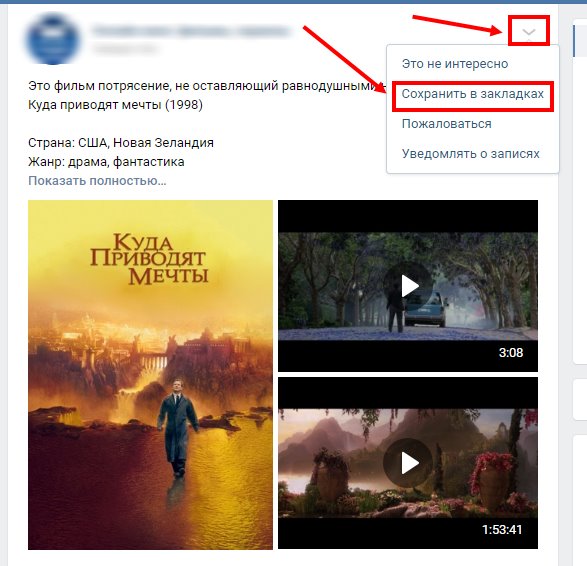
Аналогичным образом система работает на смартфоне – достаточно кликнуть на иконку с тремя точками и выбрать соответствующий пункт из появившегося меню.
Мы поработали с одним из самых классных инструментов социальной сети – теперь вы с легкостью сориентируетесь в мире новых возможностей. Не упускайте шанс, используйте все опции и сохраняйте классные и интересные вещи, события, людей, чтобы не потерять! А наши советы всегда под рукой, всегда помогут.
Для чего нужны закладки Вконтакте?
Модерация Вконтакте ввела такую функцию быстрого поиска материала, как «Закладки» для удобства пользователей сохранять различный тип контента (сообщества, публикации, фотографии, профили пользователей ВК). К примеру, вы просматриваете интересный пост о здоровом питании, но неожиданно нужно куда-то уехать по работе.
И тут на помощь приходит такая замечательная функция! В два клика добавляете публикацию в закладки, чтобы вернуться к ней позже.
Алгоритмы соцсети автоматически рендерят контент по категориям. Рассмотрим подробнее, какие именно теги входят в общий список:
Люди
Пользователи, которых вы добавили в отдельных список. Зачастую, добавляют близких людей, родственников или известных личностей.
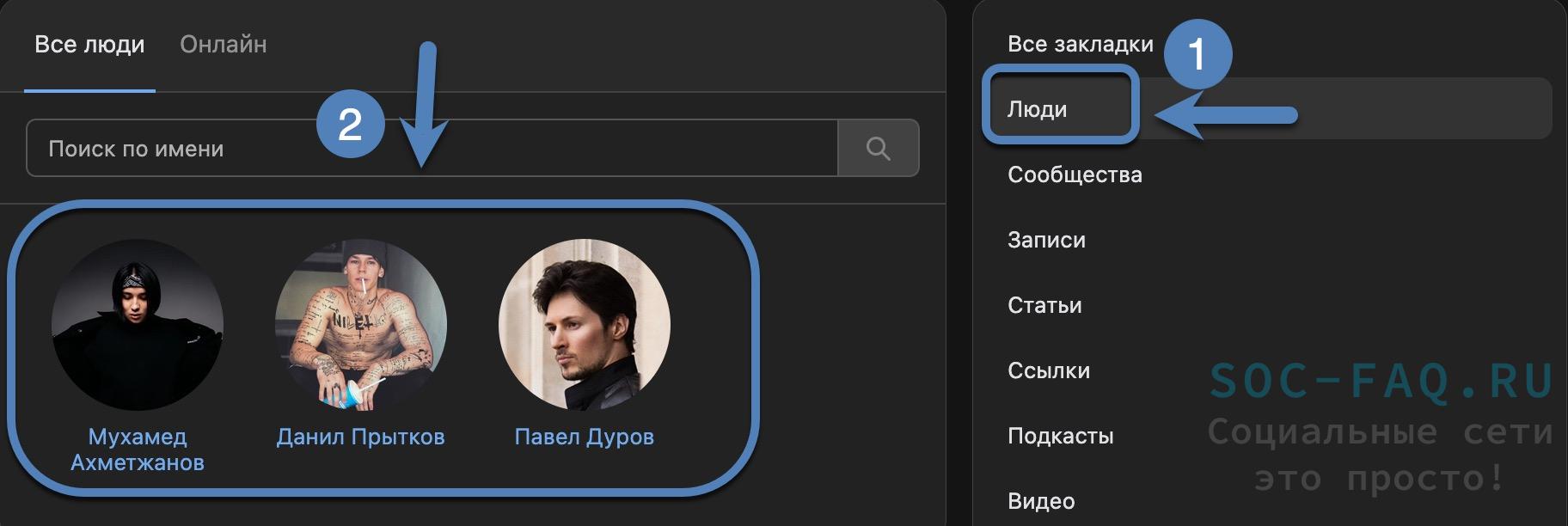 Пример сохраненных людей
Пример сохраненных людей
Сообщества
Можете добавить в данную категорию сообщества, которы нравятся больше всего и вы следите за обновлениями ежедневно.
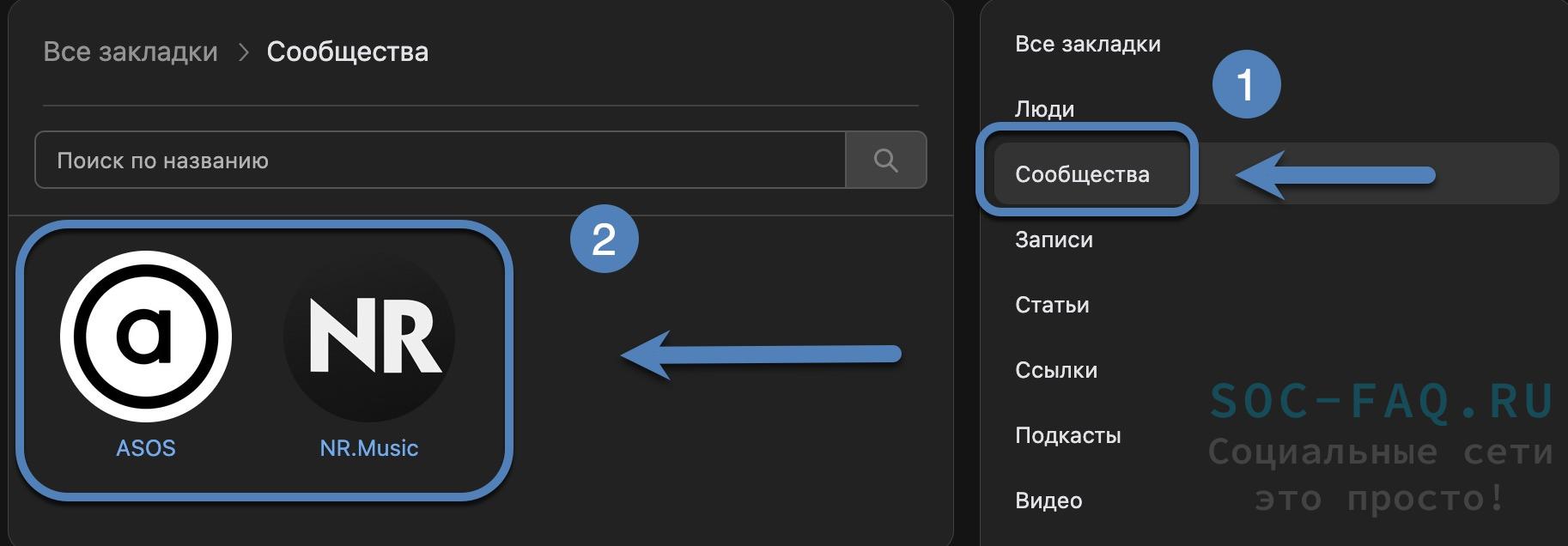 Примеры сообществ
Примеры сообществ
Записи
Сохраняйте интересные публикации, который помогают вам обучаться и напоминают о полезности чего-либо. Например, пост о добавках и здоровом питании для качественного набора мышечной массы.
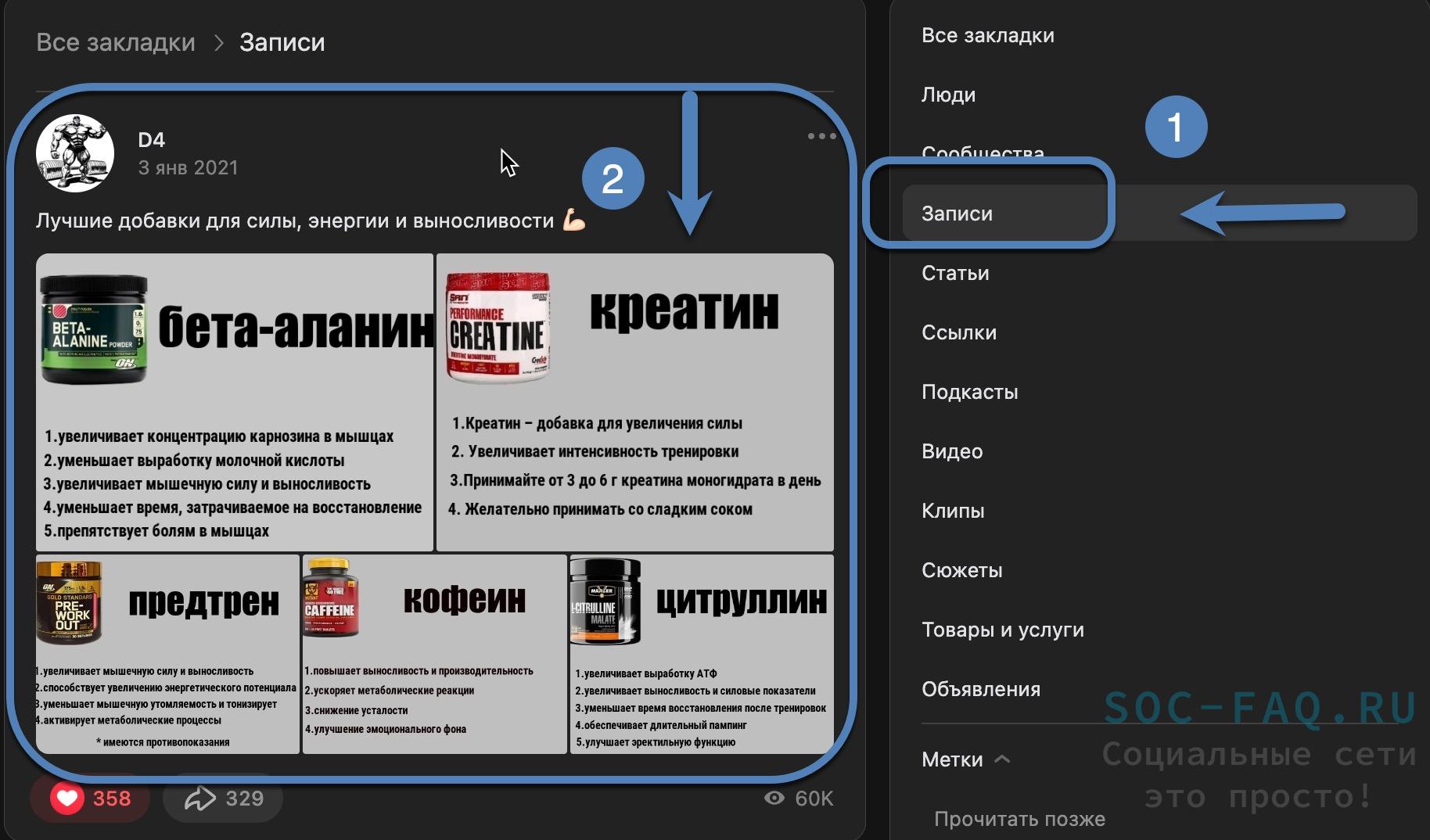 Пример полезного поста
Пример полезного поста
Статьи
В основном, в данный раздел сохраняют полезные и обширные статьи на разные тематики. Предпочтения у всех разные. Поэтому, тяжело перечислить вкусовые особенности среднего числа пользователей.
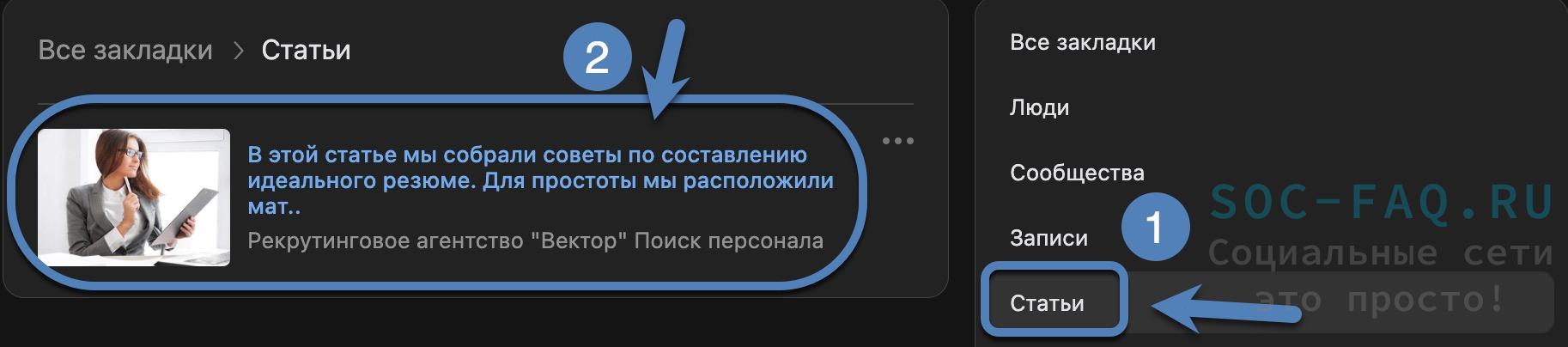 пример статьи
пример статьи
Можете добавлять любые ссылки для быстрого доступа.
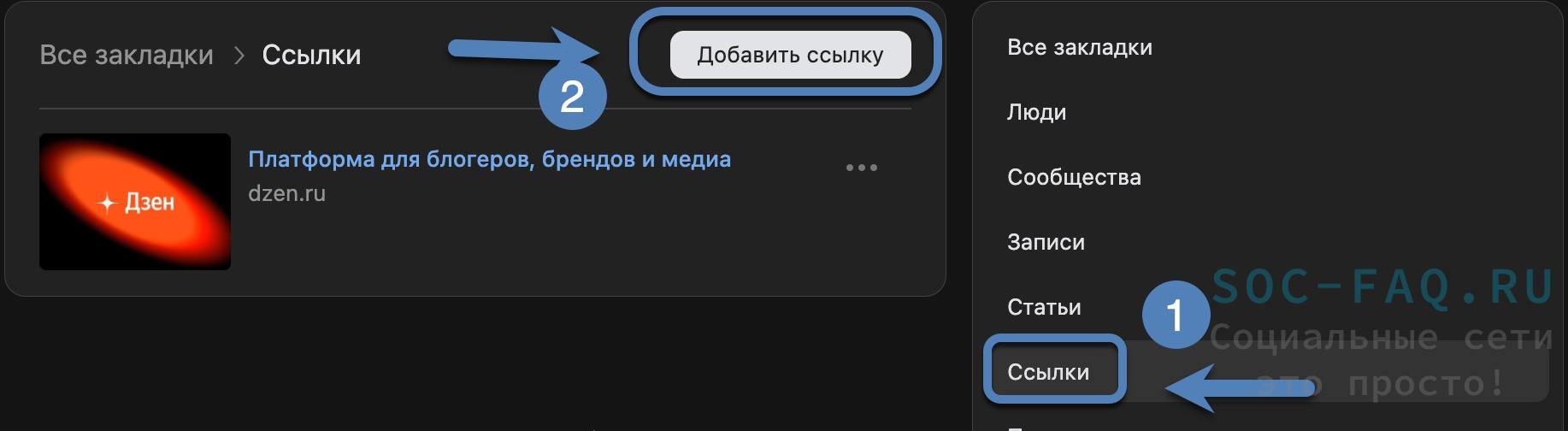 Добавляем ссылки
Добавляем ссылки
Видео
Видеозаписи, которые показались вам интересные, можете сохранять в отдельной вкладке.
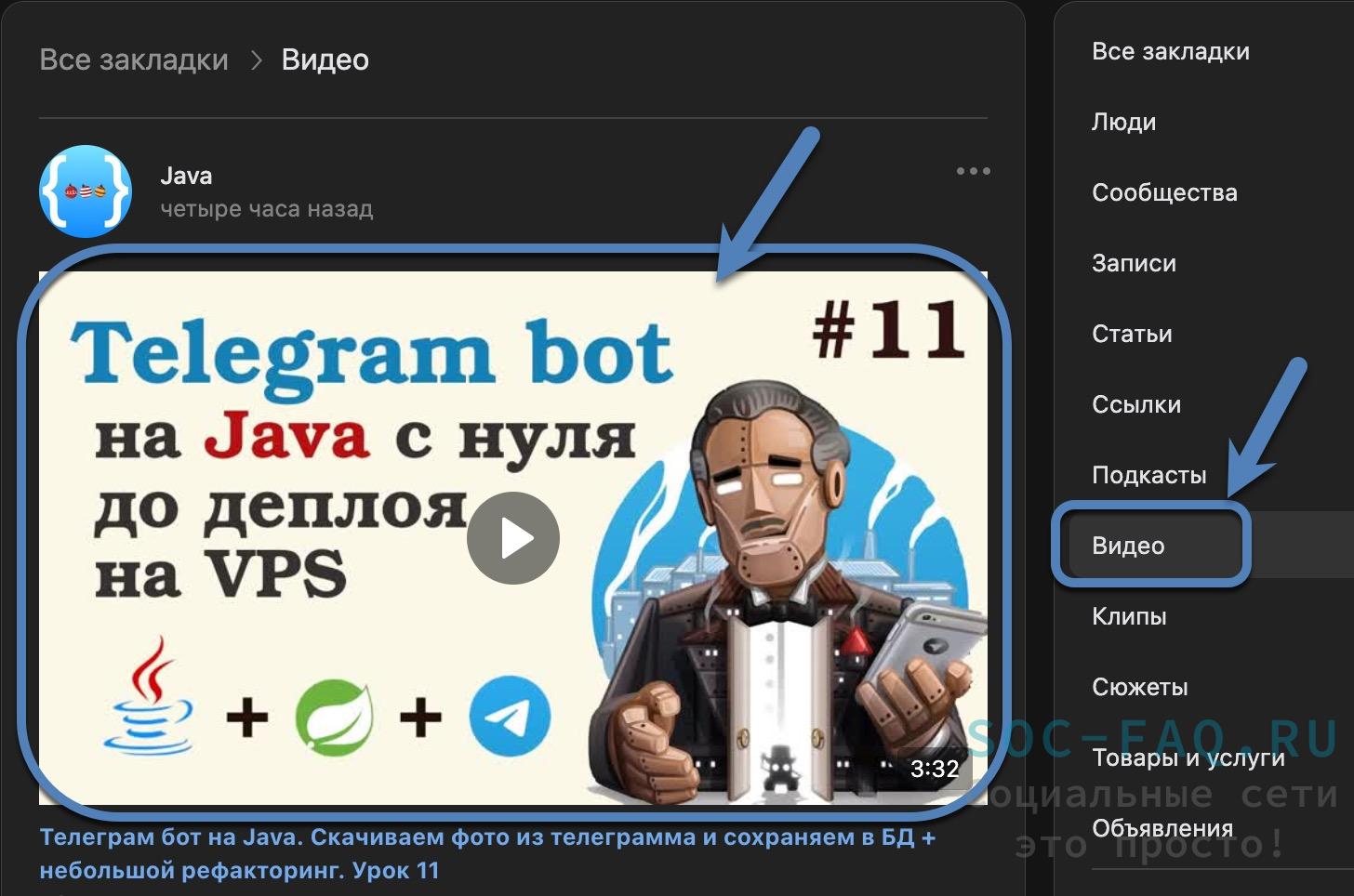 Сохранение видео в закладках
Сохранение видео в закладках
Товары и услуги
Если вы выбираете какие-либо товары из маркетплейса, то есть возможность добавлять понравившиеся в избранное, чтобы не потерять.
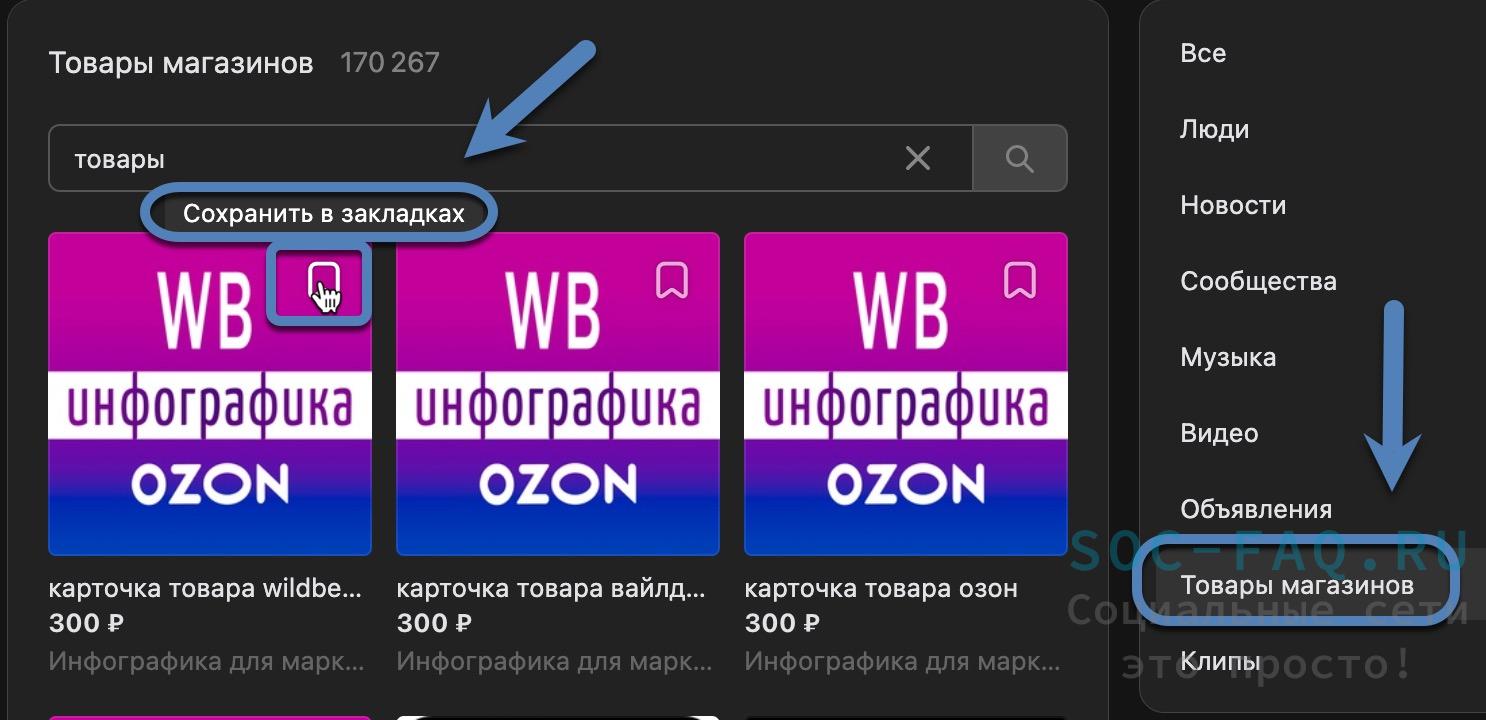 Добавляете товар в избранное
Добавляете товар в избранное
Объявления
Объявления пользователей о продаже различных товарах.
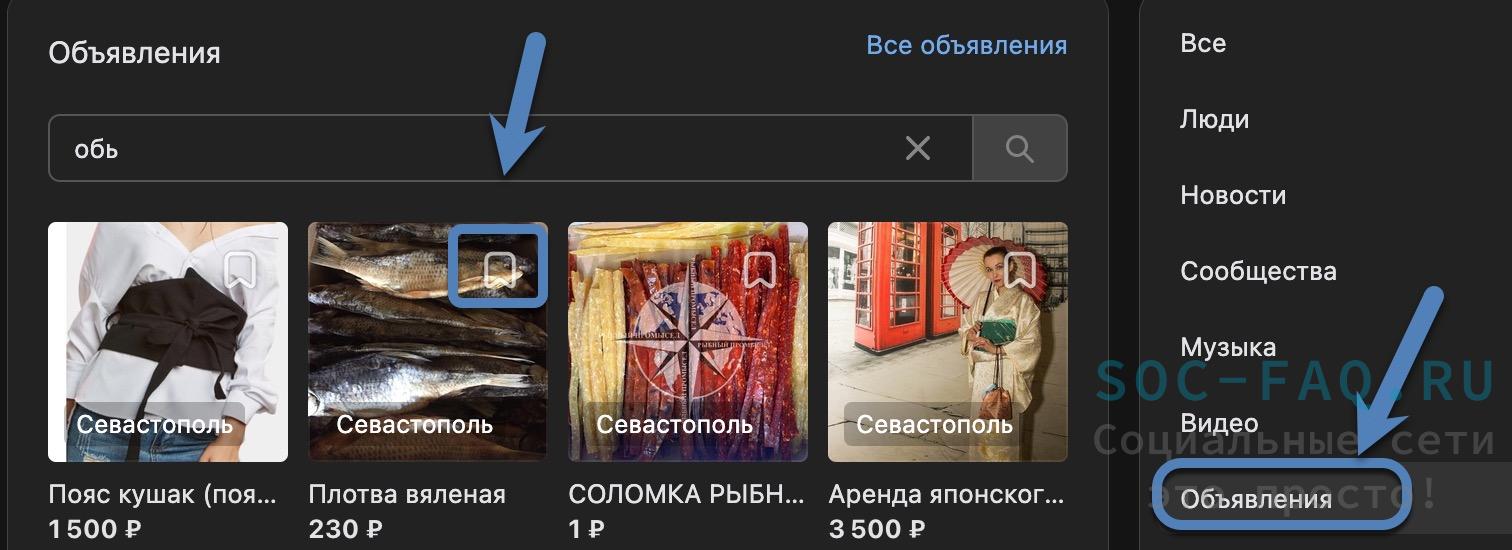 Различные товары для покупки
Различные товары для покупки
Также, стоит отметить, что, при сохранении различного рода контента, могут возникнуть затруднения из-за настроек приватности. К ним относятся:
- Товары, которые были удалены в связи с продажей или отменой.
- Аккаунты заблокированных пользователей.
- Статьи и публикации, которые доступны для ограниченного круга лиц. Например, только для подписчиков сообщества.
Где найти закладки в вк
Фото, видео
Как очистить закладки «В Контакте»? Эта операция предусматривает удаление интересных ранее пользователю страниц ранее предложенными методами. А как быть с видео и фотографиями? Они тоже попадают в меню закладок.
Чтобы избавиться от подобных файлов, нужно:
- Зайти в «Мои закладки».
- Выбрать «Фото» или «Видеозаписи». Все зависит от того, что именно нужно удалить.
- Открыть необходимый документ и нажать на кнопку с изображением сердца (лайк).
Как только лайк будет убран, видео или фотография, а также посты будут убраны из закладок. Это вполне нормальное явление. Иными способами избавиться от упомянутых составляющих нельзя.
Как удалять закладки «В Контакте», выраженные ссылками? В этом случае алгоритм действий мало чем отличиться от ранее предложеных руководств.

Инструкция по удалению ссылок из закладок «ВК» выглядит так:
- Перейти в свой профиль и нажать на «Мои закладки».
- Открыть пункт «Ссылки».
- Навести курсор на необходимую составляющую.
- В правом углу кликнуть на крестик.
- Согласиться с предупреждением.
Вот и все. Отныне понятно, как удалять закладки «В Контакте». Добавление соответствующих страниц в упомянутый пункт меню происходит либо путем нажатия на «Добавить в закладки», либо после того, как человек поставит лайк на фото, пост или видео.
Добавление и удаление закладок является бесплатной процедурой. Главное иметь активный профиль в «ВК». И запомнить, что редактировать можно только свои закладки.
Функция «Закладки» в соцсети Вконтакте позволяет не упускать из виду понравившийся контент, полезные ссылки, группы и других пользователей. Сделал метку, поставил лайк — и готово: объект отправился в закладки. Там его уже найти будет намного легче, чем в той же новостной ленте, внутренней поисковой системе ВК или на других страницах.
Безусловно, со временем интересы владельца аккаунта меняются — информация, сохранённая в закладках, теряет свою актуальность. Дело доходит до «уборки»: что-то нужно убрать, а что-то оставить (ещё пригодится!)
Из этой статьи вы узнаете, как можно удалить закладки В контакте, а также как отключить/включить непосредственно саму функцию.
Если в главном меню на вашей странице не отображается пункт «Закладки», сделайте следующее:
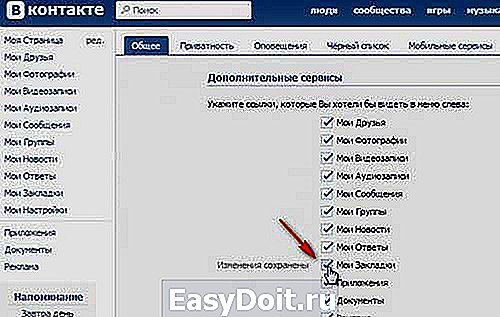
2. На вкладке «Общее» установите галочку напротив «Мои Закладки». 3. Перейдите на главную страницу (где ава и лента событий) либо обновите страницу нажатием клавиши «F5». В меню должна появиться опция.
На компьютере
Сообщим сразу: вне зависимости от браузера, версии системы, а также времени регистрации, функция Закладок доступна всем и каждому. Найти необходимую папку с сохраненными в ней записями довольно легко. Соответствующая надпись для входа в директории расположена в основной панели управления навигацией в левом верхнем углу экрана.
Как найти пункт меню
Если вы не наблюдаете в своем меню заветную надпись, паниковать не нужно. Для того, чтобы понять где в вк закладки, вам изначально нужно настроить их корректное отображение на главной странице. Сделать это довольно легко.
- Находясь на главной странице, вызовите контекстное меню управления аккаунтом (в правом верхнем углу). В выпавшем списке выберите «Настройки».
- Находясь во вкладке «Общее», выберите самую верхнюю опцию «Настроить отображение пунктов меню».
- Прокрутите появившейся список, и в нижней его части найдите пункт «Закладки». Ставим галочку напротив него и нажимаем Сохранить.
Просмотр списка закладок
После совершенных действий, описанных в разделе выше, вы сможете наблюдать корректное отображение вкладки «Закладки» в интерфейсе. Для просмотра ранее сохраненных материалов выберите соответствующий пункт в меню.
После нажатия, вы будете перемещены на новую страницу. Как вы можете увидеть, здесь находятся мои закладки вк, которые я сохранил немногим ранее. По умолчанию отображаются они от более новых к старым. В меню слева вы можете сортировать список закладок и задать «фильтры» для поиска необходимой записи. Нажмите на «Люди», чтобы убедиться в этом.
Теперь в списке отображаются аккаунты реальных пользователей, которые были добавлены мною в закладки. Эффективное управление навигацией позволит вам сэкономить время поисков и найти необходимую страницу или запись в несколько кликов.
Добавление новой
Теперь разберемся с тем, как добавить в закладки какую-нибудь запись, или профиль человека. Процесс этот очень прост, а потому разберемся в пошаговой инструкции его.
Выберите интересующую вас запись. В моем случае, это понравившаяся «гифка» из ленты. На одном уровне с названием группы/именем человека её добавившего, имеется небольшой индикатор управления этой записью. Наведите на него курсор. В появившемся контекстном меню выберите «Сохранить в закладках».
У нас получилось. Теперь задание посложнее – добавление в закладки страницы пользователя.
Перейдите на страницу профиля любого понравившегося вам человека. Выберите функцию «Действия», находящуюся под аватаркой пользователя. Нажатием на неё выводим список возможных действий. Кликаем на надпись «Сохранить в закладках». Теперь на страницу можно будет проследовать в любой момент.
После добавление любой записи (будь то профиль или картинка), в меню «Закладки» будет отображаться графическое уведомление о новоприбывшей закладке.
Удаление ненужных записей
То, как включить закладки, и как добавить к ним контент ВК, мы разобрались. Теперь разберемся, что делать, если ранее сохраненная запись нам уже не интересна. Много кто любит держать в чистоте свои профили, а потому далее пойдет речь об удалении записей из «закладок».
Чтобы удалить ранее добавленную «гифку», просто переходите в меню «Закладки». Находим необходимую нам запись. Наводим курсор на значок управления записью (представленного в виде многоточия»). В выпавшем списке выбираем «Удалить из закладок».
Ещё легче удалить добавленный ранее профиль пользователя. Переходим в меню «Люди», находясь на странице «закладок». Выбираем необходимый нам профиль. Наводим курсор на его аватарку, до появления трех точек в правом верхнем углу. Нажатием на них выводим меню и выбираем в нем «Удалить из закладок».
Как очистить все сразу
К сожалению, для тех, кто желает по нажатию нескольких кликов избавляться от десятка, а то и сотен ранее добавленных в закладки записей одновременно, у нас не лучшие новости. Дело в том, что до многочисленных обновлений клиента социальной сети, система закладок работала немного другим способом. Лазейками в коде, в то время пользовались многие народные умельцы, предлагающие свои вариации расширений для браузеров и различных ботов.
Именно с помощью последних, очистить страницу от ненужной и устаревшей информации можно было всего за несколько десятков секунд. Но многочисленные фиксы и блокировки подобного стороннего софта «перекрыли кислород» уже имеющимся программам и воспрепятствовали появлению новых. Не рекомендуем устанавливать программы и доверять ботам, предлагающим в 2019 году подобную помощь, так как установка таких приложений может навредить безопасности ваших данных.
Полезная информация
Что называется закладками? Так называют упрощенный доступ к избранным объектам в социальной сети. Без проблем удастся перейти к фото, видео, паблику, группе, событию или даже посетить конкретный профиль человека.
Все закладки VK хранятся в пункте меню «Мои закладки». Оно находится в правой части страницы. Но отображение данной строчки не всегда имеет место. Иногда она скрыта. Настроить ее можно в разделе «Настройки». Как удалять закладки
Начнем с наиболее простого и распространенного решения — попытаемся избавиться от избранных страниц. Людей из упомянутого списка удалять не слишком трудно.
Чтобы это сделать, потребуется:
- Пройти авторизацию на vk.com. Люди, которые не зарегистрированы в системе, не смогут работать с настройками социальной сети.
- Открыть в левом меню пункт «Закладки».
- В правой части окна щелкнуть по надписи «Люди».
- Подвести курсор мыши в правый угол аватарки человека, которого хочется убрать.
- Нажать на крестик.
- Подтвердить удаление.
После проделанных действий анкета человека перестанет показываться в соответствующем меню.
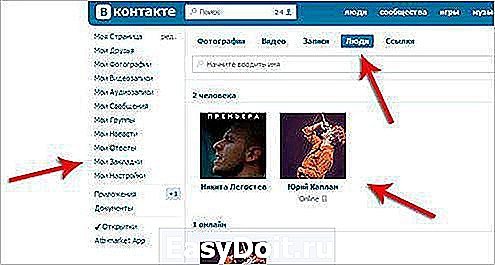
Как активировать раздел «Закладки» ВК с компьютера и телефона
Предположим, что изначально у вас нет кнопки «Закладки» на левой панели управления. Если это так, то рассмотрим подробнее, как ее активировать через десктопную версию и мобильное приложение VK.
Через компьютер
Выполняем пошагово:
И так вы можете включить любую доступную функцию для быстрого доступа, которая доступна в вашей левой панели, но времена скрыта.
Через смартфон
Выполняем пошагово:
- Заходим в приложение VK или через браузер, как удобнее.
- В нижней панели выбираем раздел «Сервисы».
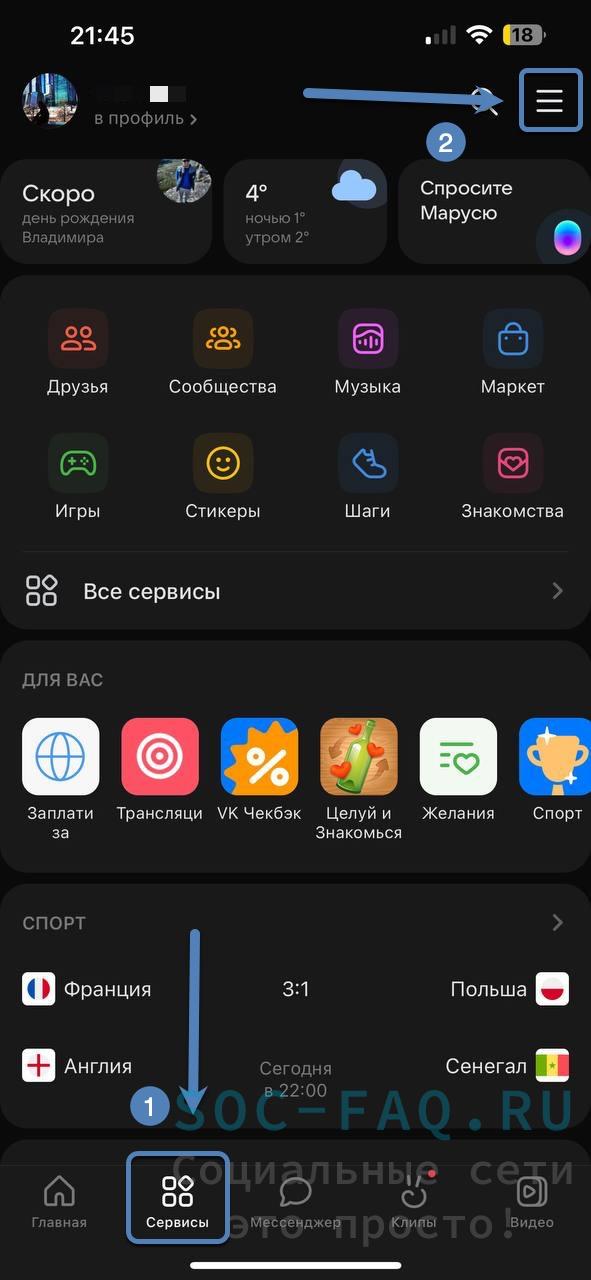 Жмем на три точкиВ верхнем правом углу жмем на три точки, после чего кликаем на раздел «Закладки».
Жмем на три точкиВ верхнем правом углу жмем на три точки, после чего кликаем на раздел «Закладки». 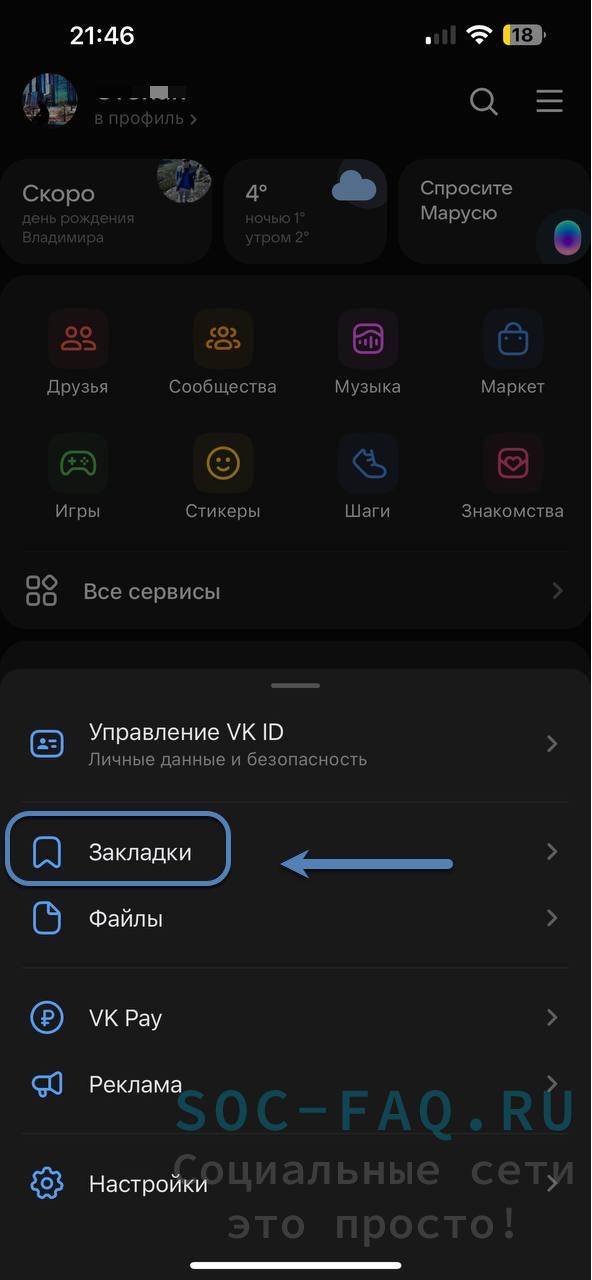 Переходим в разделПеред вами появится раздел со всеми закладками. Выберите ту, в которой находится нужный материал. Также, вы увидите строку «Реакции». Там расположены все записи, оцененные вами за весь период нахождения в соцсети.
Переходим в разделПеред вами появится раздел со всеми закладками. Выберите ту, в которой находится нужный материал. Также, вы увидите строку «Реакции». Там расположены все записи, оцененные вами за весь период нахождения в соцсети. 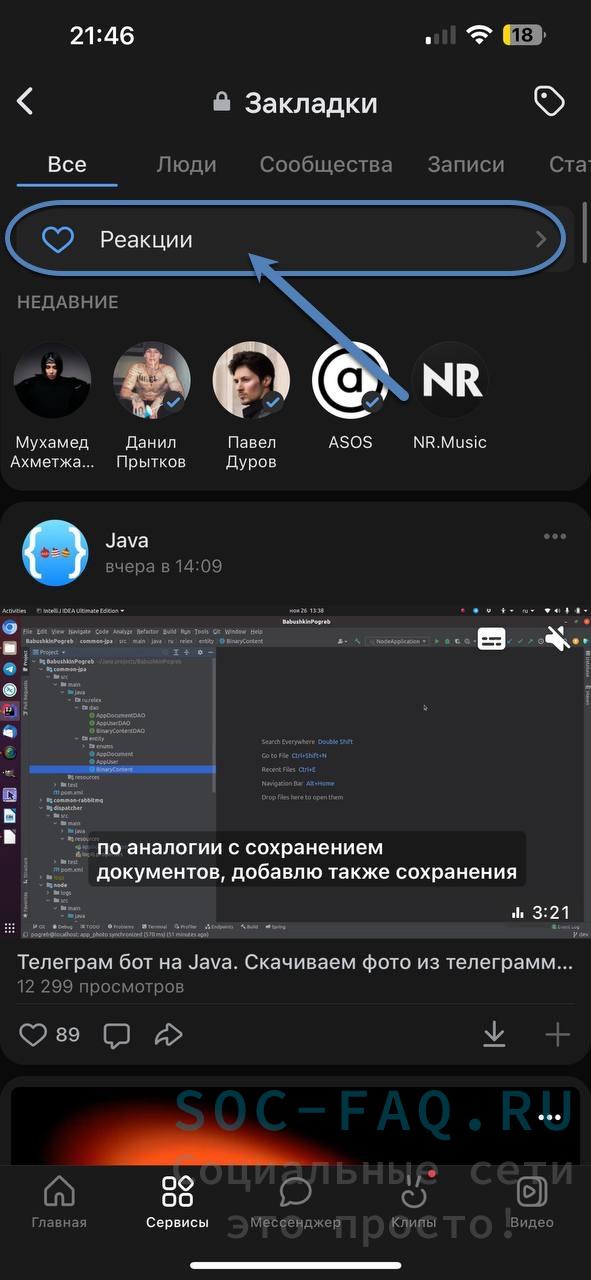 Раздел с понравившимся контентом
Раздел с понравившимся контентом
Как очистить закладки в контакте фотографии. Как удалять закладки
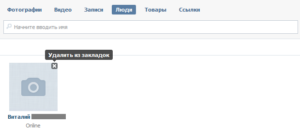
В конце июня 2018 года крупнейшая российская соцсеть ВКонтакте запустила собственную платежную систему. Новый сервис получил простое название Pay. Он предназначен для удобных расчетов как внутри социальной сети, так и за ее пределами.
#ВсеЗаймыОнлайн решил изучить работу нового платежного сервиса и проверить его на практике. Мы проверили, насколько удобно использовать его для покупок в соцсети и за ее пределами. В этой статье вы узнаете, как пользоваться платежной системой, и найдете наш отзыв о ней.
Что такое Pay
ВК уже давно использует собственные платежные сервисы, доступные для всех пользователей. Изначально это были «голоса» – внутренняя валюта соцсети, которая служила для платежей в приложениях. В 2015 году появился функционал для продажи товаров в сообществах, а еще через год – сервис . О том, что соцсеть готовит запуск полноценной платежной системы, стало известно еще в марте 2018 года.
Pay закономерно развивает идею всех этих сервисов и предлагает больше дополнительных функций. С помощью нее пользователи соцсети смогут принимать и отправлять любые платежи, оплачивать товары сообществ и магазинов-партнеров. Можно воспользоваться аккаунтом в системе как электронным кошельком (например, как QIWI) или привязать к нему банковскую карту.
Новая платежная система разрабатывается совместно с Газпромбанком – крупным и надежным банком с большой сетью отделений.
Газпромбанк совместно с оператором связи Мегафон, госкорпорацией Ростех и компанией USM Holdings создал компанию МФ Технологии. Ее цель – разработка и реализация различных проектов и систем в сфере электронной коммерции.
Этой компании теперь принадлежит часть акций Mail.ru Group, в состав которой входит соцсеть.
В будущем она запустит собственную торговую площадку, на которой будут предлагаться товары и услуги от сообществ сети и компаний-партнеров.
Можно будет принимать платежи в Pay через системы интернет-эквайринга. Возможно, появятся разнообразные бонусные программы для пользователей.
Как зарегистрировать кошелек Pay
Зарегистрироваться в системе может любой, у кого есть аккаунт в ВК. В меню соцсети, которое располагается в левой части страницы, появится новый пункт. Выберите его, чтобы перейти на страницу кошелька.
Чтобы создать простой кошелек, достаточно придумать PIN-код – он нужен для входа в кошелек и подтверждения операций с ним. Введите желаемый код и повторите его.
Теперь кошелек доступен для использования. Однако, часть его функций будет урезана – например, нельзя будет выводить деньги и отправлять переводы. Чтобы разблокировать эти функции, необходимо указать личные данные. Для этого нажмите кнопку «Заполнить».
В анкете достаточно указать ФИО, номер и серию паспорта, а также ИНН или СНИЛС. Компания отвечает за безопасность ваших личных данных и не передает их третьим лицам.
После ввода данных дождитесь их проверки – о результатах вам сообщат в онлайн-уведомлении. Теперь вам доступны все функции кошелька.
Как пользоваться кошельком
Pay позволяет оплачивать различные покупки внутри ВК и отправлять деньги другим людям. Для этого нужно пополнить кошелек деньгами с вашей . Можно привязать карту к кошельку для более удобного пополнения и снятия. Рассмотрим основные функции кошелька подробнее.
Как пополнить кошелек и вывести деньги
Чтобы пользоваться кошельком, его необходимо сначала пополнить с помощью любой банковской карты. Для этого нажмите кнопку «Пополнить» на главной странице кошелька.
Введите сумму платежа и укажите данные карты, после чего подтвердите операцию SMS-паролем. Деньги сразу же поступят на счет.
Pay стабильно принимает платежи с карт Visa и MasterCard, но с картами МИР могут быть проблемы.
Если хотите вывести сумму на новую карточку, выберите пункт «Новая карта» и введите нужные данные – номер, срок действия и код безопасности.
Комиссия за вывод взимается только при сумме от 15 000 рублей. Однако учтите, что ваш банк может взять свою комиссию за эту операцию.
Как оплачивать покупки в Pay
Через Pay можно оплатить мобильную связь и интернет, внести штрафы ГИБДД, купить голоса ВК и игровую валюту в Играх Mail.ru. Оплата производится так же, как через интернет-банк или другие электронные кошельки.
Для оплаты заказа перейдите в приложение или сообщество магазина и оформите заказ, как обычно. При определении способа оплаты будет автоматически выбран Pay.
Укажите адрес электронной почты (если требуется). Подтвердите операцию и нажмите кнопку «Оплатить».
Деньги автоматически спишутся с кошелька, и вы продолжите оформление заказа.
Зачем нужны закладки
Иногда, пролистывая ленту в этой социальной сети, мы находим интересные статьи, красивые фотографии, умные цитаты и так далее. Чтобы не беспокоиться, что они могут пропасть, и чтобы сохранить быстрый к ним доступ, достаточно было добавить их в раздел Закладок.
В целом у этого раздела есть несколько преимуществ:
Возможность помещать в раздел странички интересных людей, ведь они могут пропасть из поля зрения в дальнейшем. При этом не надо добавляться к ним в друзья и подписываться на них. Человек даже не узнает о том, что вы его как-то выделили.
Возможность отправлять в этот раздел и интересные сообщества, не подписываясь на них. То есть у вас под рукой всегда будет быстрый доступ к новостной ленте этой группы. При этом вы не будете отображаться в списке подписчиков и не будете получать разного рода спам от модераторов, если сообщество приветствует такого рода маркетинг.
После обновления ВКонтакте в 2019 году, некоторые пользователи всполошились «куда пропали закладки»? Часть разделов, в том числе и этот, перестали отображаться на страницах. Как же снова сделать их видимыми и где искать закладки в ВК?
Инструкция для ПК
Почему же пропали закладки в ВК после обновления? Так решила администрация сайта. Видимо, они посчитали этот раздел довольно приватным, поэтому решили его скрыть. Если же вам не нравится что он пропал, и вы хотите сделать его видимым, то выполните следующие инструкции:
- Войдите в свой аккаунт ВК.
- Нажмите на мини-аватарку в правом верхнем углу страницы.
- В выпадающем меню выберите пункт «Настройки».
В этом разделе нам нужна самая верхняя строчка «Настроить отображение пунктов меню» — нажмите на нее. Именно эта настройка отвечает за то чтобы какие-то разделы могли пропасть с главной страницы.
В открывшемся окне найдите «Закладки» и поставьте галочку напротив этого пункта.
Теперь этот раздел будет отображаться у вас в левом меню странички.
Инструкция для смартфона
Если пропали закладки в ВК на телефоне, то скорее всего это какой-то сбой. Дело в том, что отображение этого раздела в мобильном приложении предусмотрено автоматически. Чтобы увидеть его:
- Откройте мобильное приложение и войдите в свой аккаунт ВК.
- Нажмите на три горизонтальные черточки в левом нижнем углу, чтобы открыть меню.
- Теперь нажмите «Еще», чтобы развернуть список, если сразу пункт не отображается.
- Найдите нужный нам раздел — он обозначен символом звездочки.
Если же мобильное приложение Вконтакте не показывает закладки и они пропали, то стоит обратиться в службу поддержки. Как это сделать мы расскажем чуть позже.
Как удалять отдельные фотографии или записи
Кроме людей и групп в данный раздел обычно попадаются фотографии, видео, записи, которые вы о.
Для удаления вам понадобится открыть каждую такую запись, фото или другой материал и снова нажать «Мне нравится». Повторный выбор уберет вашу отметку под данной записью, а также она исчезнет из меню на странице в Вконтакте.
Сохранение всего подряд в дальнейшем затруднит ваш поиск того, что действительно имеет значение. К тому же, удаление записей займет у вас определенное время, которое вы можете запросто потратить и с большей для лично себя пользой. Делайте чистку своей страницы периодически, но с умом.
Согласитесь, на сегодняшний день жизнь большинства молодых (и не очень) людей связана с социальными сетями. Бывает, в социальной сети вконтакте вам необходимо, например, присмотреться, понаблюдать за конкретным человеком, однако вы не хотите сразу добавить его себе в друзья. Или же вас интересуют изменения, происходящие в определенной группе. Возможно, Вы нашли фильмы или изображения, которые захотите пересмотреть позже. В таком случае удобно добавить объект в свои закладки, чтобы потом не тратить время на его поиски в контакте. Со временем эти закладки можно будет удалить в связи с ненадобностью.
Где найти закладки в телефоне и открыть
Для того, чтобы пользоваться такой полезной функцией, как закладки. Необходимо знать, где именно они размещены. К тому же в Яндекс Браузере все они расположены в специальном меню, а не на видном месте:
1 способ
- Для начала необходимо открыть новую вкладку.
- Сделать это можно с помощью специального значка, трех вертикальных точек.
- Здесь есть пункт «Новая вкладка», на который и следует нажать.
- После этого откроется главное меню браузера.
- Для открытия новой вкладки можно также нажать на значок цифры, которая расположена в квадрате и обозначает количество открытых вкладок. Затем нажать на плюсик, который находится по центру.
- Данный пункт можно пропустить, если открытых вкладок в обозревателе нет.
- После того, как стандартное меню будет открыто, пользователю необходимо нажать на значок трех точек и выбрать пункт «Закладок». В открытом окне будет отображен список всех сохраненных страниц.
- Для открытия одной из них, достаточно только кликнуть по названию. После этого откроется новое окно, которое будет содержать нужную страницу.
2 способ
Для начала необходимо открыть браузер Яндекс. Здесь скорее всего будет запущена страница, которая просматривалась ранее. В открытом окне пользователю следует нажать на значок трех вертикальных точек. На экране отобразится список возможностей для этой страницы. Для перехода в режим закладок следует нажать на соответствующую команду.






























